VisualC++ と OpenGL を利用した仮想物理実験室
【2-4-1】重力による水平投射運動のシミュレーション
【2-3】重力による運動:水平投射運動では、【2-1-2】重力による運動のアルゴリズムの導出で導出したニュートンの運動方程式を用いて、初期値として x 方向の初速度 v_{x0} 設定することで、水平投射運動をシミュレーション行ないましました。 今回は、斜方投射運動と呼ばれる運動をシミュレーションします。
![時刻 t=tn[s] におけるニュートンの運動方程式](http://www.natural-science.or.jp/images/20100110-04.gif)
重力による運動は、上記のアルゴリズムと t=t_0[s]のときの状態、初期値を適切に設定することですべての運動を表現することができます。初期値として、v_{x0}を設定することで水平投射運動をシミュレーションしました。さらに異なった初期値に対する運動のシミュレーションを行ないます。
斜方放射運動
斜方放射運動とは、ボールを斜めに投射する運動をさします。 斜めに投射することは、初期値として z軸方向(鉛直方向)の初速度 v_{z0}と、x軸方向(水平方向)の初速度 v_{x0}を設定することです。つまり、z軸方向の鉛直投射運動と x軸方向の水平投射運動を組み合わせた運動となります。
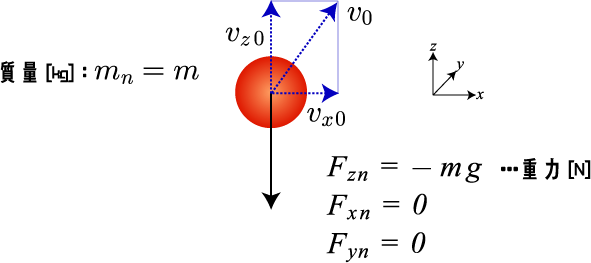
上記の図では、初速度として z軸方向には v_{z0}、x軸方向には v_{x0}を与えたときの様子を表しています。ボールは斜め上の方向への初速度となります。つまり、中学生で学習する三平方の定理を適用することで、初速度の大きさを計算することができます。
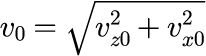
また、一般的に初速度をベクトルは

と表現でます。また、初速度の大きさはベクトルの大きさで表すことができます。

これも中学生で学習する3次元版の三平方の定理と同じで、3つの辺の長さが v_{x0} v_{y0} v_{z0} の直方体の対角線の長さとなります。「|~|」の記号は、中学生学習する絶対値と意味で、この場合、3次元ベクトルの大きさを表します。 中学生では、実数の絶対値(例えば |-4.2|= 4.2 )について学習しますが、これは単に「-(マイナス)」を消すという操作ではなく、実数も、実数軸方向の1次元のベクトルと考えることができるので、2乗してルートをとるという操作を行なった結果です。
位置・速度・加速度の初期値(斜方放射運動)
g = 9.80665 //重力加速度 // 位置・速度・加速度の初期値 x = -50.0; y = 0.0; z = 0.0; vx = 10.0; //<---------------x軸方向の初期速度を設定 vy = 0.0; vz = 40.0; //<---------------z軸方向の初期速度を設定 ax = 0.0; ay = 0.0; az = -g; //重力
斜方放射運動のシミュレーション
z軸方向の初速度 v_{z0}を 40[m/s]と固定したまま、 x軸方向の初速度 v_{x0}を 0~20[m/s]まで変化させてシミュレーションします。 v_{z0}は一定なので、すべてのボールは同じ高さまで上がり、重力によりすべてのボールは等加速度直線運動することが確認できます。 また x軸方向には v_{x0} の大きさに応じて等速直線運動することもわかります。
VisualC++ + OpenGL プログラミング
【2-3】重力による運動:水平投射運動の初期値を変更することで、斜方投射運動のシミュレーションを行ないます。
仮想物理実験室変数の定義
//--------------------------------------------------------
// 仮想物理実験室変数の定義
//--------------------------------------------------------
double t = 0.0; //時刻
double dt= 0.03; //時間刻み
int tn = 0; //ステップ数
double g = 9.80665; //重力加速度 g
// ボールの定義
struct BALL {
double x, y, z;
double vx, vy, vz;
double ax, ay, az;
};
const int N = 11;//<--------------------- ボールの個数を設定
BALL ball[N];
void SetUp(void){
for(int i=0; i<N; i++ ){
ball[i].x = -50.0;
ball[i].y = 0.0;
ball[i].z = 0.0;
ball[i].vx = 2.0*double(i);//<-----------vx の値を変化させる
ball[i].vy = 0.0;
ball[i].vz = 40.0;
ball[i].ax = 0.0;
ball[i].ay = 0.0;
ball[i].az = -g;
}
}
ボールの個数を簡単に変化させることとができるように、 ボールの個数を意味する変数 N としました。今回は N=11 としました。
計算と物体の描画
void Calculate(){
t = dt * double(tn);
for(int i=0; i<N; i++){
//速度の算出
ball[i].vx = ball[i].vx + ball[i].ax * dt;
ball[i].vy = ball[i].vy + ball[i].ay * dt;
ball[i].vz = ball[i].vz + ball[i].az * dt;
//位置の算出
ball[i].x = ball[i].x + ball[i].vx * dt;
ball[i].y = ball[i].y + ball[i].vy * dt;
ball[i].z = ball[i].z + ball[i].vz * dt;
}
tn++;
}
void DrawStructure(){
for(int i=0; i<N; i++){
glPushMatrix();
glMaterialfv(GL_FRONT, GL_AMBIENT, ms_ruby.ambient);
glMaterialfv(GL_FRONT, GL_DIFFUSE, ms_ruby.diffuse);
glMaterialfv(GL_FRONT, GL_SPECULAR, ms_ruby.specular);
glMaterialfv(GL_FRONT, GL_SHININESS, &ms_ruby.shininess);
glTranslated(ball[i].x, ball[i].y, ball[i].z); //平行移動値の設定
glutSolidSphere(4.0, 20, 20); //引数:(半径, Z軸まわりの分割数, Z軸に沿った分割数)
glPopMatrix();
}
}
i 番目のボールの
位置「ball[i].x」「ball[i].y」「ball[i].z」
速度「ball[i].vx」「ball[i].vy」「ball[i].vz」
加速度「ball1.ax」「ball[i].ay」「ball[i].az」
を逐次計算します。水平方向には等速直線運動、鉛直方向(z軸方向)には、重力による等加速度直線運動を行ないます。初期値として、v_{z0}と v_{x0} を設定することでシミュレーションすることができます。
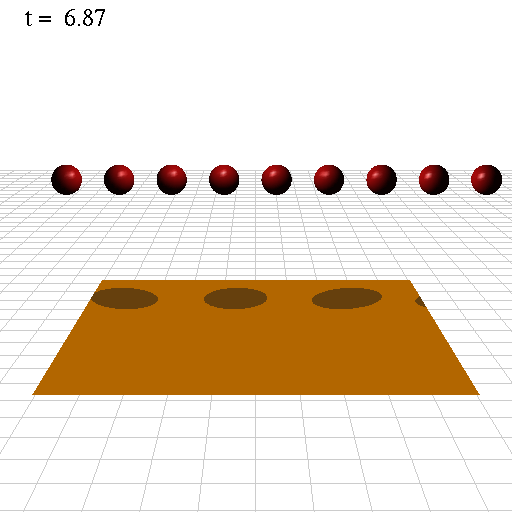
VisualC++ と OpenGL を利用した仮想物理実験室
第0章 仮想物理実験室の構築
- 【0-1】OpenGL と Visual C++ 2008 Express Edition の準備
- 【0-2】仮想物理実験室の構築 ・(0-2-1)ver1.0:基本形 ・(0-2-1)ver1.1:基本形+ばねの描画 ・(0-2-2)ver1.2:基本形+ばねの描画
- 【0-3】グラフ作成ソフト gnuplot のインストールと使い方
- 【A-1】参考文献
・(A-1-1)OpenGL について
・(A-1-2)VisualC++ について
・(A-1-3)物理シミュレーション
・(A-1-4)数値計算
第1章 様々な運動
- 【1-1】等速度直線運動
- ・(1-1-1)物理量について
- ・(1-1-2)等速度直線運動のアルゴリズムの導出
- ・(1-1-3)等速度直線運動のシミュレーション
- ・(1-1-4)等速度直線運動のグラフ化
- ・(1-1-5)等差数列を用いた等速度直線運動の解析解の導出
- ・(1-1-6)等速度直線運動のシミュレーション結果と解析解との比較
- 【1-2】等加速度直線運動
- ・(1-2-1)等加速度直線運動のアルゴリズムの導出
- ・(1-2-2)等加速度直線運動のシミュレーション
- ・(1-2-3)等加速度直線運動のグラフ化
- ・(1-2-4)階差数列を用いた等加速度直線運動の解析解の導出
- ・(1-2-5)等加速度直線運動のシミュレーション結果と解析解との比較
- ・(1-2-6)差分と微分
- ・(1-2-7)和分と積分
- ・(1-2-8)微分・積分を利用した等加速度直線運動の解析解の導出
- 【1-3】等加加速度直線運動
- ・(1-3-1)等加加速度直線運動のアルゴリズムの導出
- ・(1-3-2)等加加速度直線運動のシミュレーション
- ・(1-3-3)等加加速度直線運動のグラフ化
- ・(1-3-4)等加加速度直線運動の解析解の導出
- ・(1-3-5)等速度直線運動のシミュレーション結果と解析解との比較
- 【1-4】等速度円運動
- ・(1-4-1)等速度円運動のアルゴリズムの導出
- ・(1-4-2)等速度円運動のシミュレーション
- ・(1-4-3)等速度円運動のグラフ化
- ・(1-4-4)等速度円運動の解析解の導出
- ・(1-4-5)等速度円運動のシミュレーション結果と解析解との比較
- 【1-5】等加速度円運動
- ・(1-5-1)等加速度円運動のアルゴリズムの導出
- ・(1-5-2)等加速度円運動のシミュレーション
- ・(1-5-3)等加速度円運動のグラフ化
- ・(1-5-4)等加速度円運動の解析解の導出
- ・(1-5-5)等加速度円運動のシミュレーション結果と解析解との比較
第2章 ニュートンの運動方程式
- 【2-1】重力による運動:自由落下運動
- ・(2-1-1)加速度・力・質量の関係:ニュートンの運動方程式
- ・(2-1-2)重力による運動のアルゴリズムの導出
- ・(2-1-3)重力による自由落下運動のシミュレーション
- ・(2-1-4)重力による自由落下運動のグラフ化
- ・(2-1-5)重力による自由落下運動の解析解の導出
- ・(2-1-6)重力による自由落下運動のシミュレーション結果と解析解との比較
- 【2-2】重力による運動:鉛直投射運動
- ・(2-2-1)重力による鉛直投射運動のシミュレーション
- ・(2-2-2)重力による鉛直投射運動のグラフ化
- ・(2-2-3)重力による鉛直投射運動の解析解
- ・(2-2-4)重力による鉛直投射運動のシミュレーション結果と解析解との比較
- 【2-3】重力による運動:水平投射運動
- ・(2-3-1)重力による水平投射運動のシミュレーション
- ・(2-3-2)重力による水平投射運動のグラフ化
- ・(2-3-3)重力による水平投射運動の解析解
- ・(2-3-4)重力による水平投射運動のシミュレーション結果と解析解との比較
- 【2-4】重力による運動:斜方投射運動
- ・(2-4-1)重力による斜方投射運動のシミュレーション
- ・(2-4-2)重力による斜方投射運動のグラフ化
- ・(2-4-2)重力による斜方投射運動の解析解
- ・(2-4-3)重力による斜方投射運動のシミュレーション結果と解析解との比較
- 【2-5】重力による運動:斜方投射運動2
- ・(2-5-1)重力による斜方投射運動における初速度の分解
- ・(2-5-2)重力による斜方投射運動2のシミュレーション
- ・(2-5-3)重力による斜方投射運動2のグラフ化
- ・(2-5-4)重力による斜方投射運動2の投射角度と飛距離の関係
- ・(2-5-5)重力による斜方投射運動2の解析解
- ・(2-5-6)重力による斜方投射運動2のシミュレーション結果と解析解との比較
- 【2-6】重力+空気抵抗力による運動:自由落下運動
- ・(2-6-1)重力+空気抵抗力による運動の運動方程式とアルゴリズム
- ・(2-6-2)重力+空気抵抗力による自由落下運動のシミュレーション
- ・(2-6-3)重力+空気抵抗力による自由落下運動の解析解の導出
- ・(2-6-4)重力+空気抵抗力による自由落下運動のシミュレーション結果と解析解との比較
- 【2-7】重力+空気抵抗力による運動:斜方投射運動
- ・(2-7-1)重力+空気抵抗力による斜方投射運動のシミュレーション
- ・(2-7-2)重力+空気抵抗力による斜方投射運動の解析解の導出
- ・(2-7-3)重力+空気抵抗力による斜方投射運動のシミュレーション結果と解析解との比較
- 【2-8】ばね弾性力による運動:単振動運動(1次元)
- ・(2-8-1)ばね弾性力による運動の運動方程式(1次元)とアルゴリズム
- ・(2-8-2)ばね弾性力による単振動運動(1次元)のシミュレーション
- ・(2-8-3)ばね弾性力による単振動運動(1次元)の解析解の導出
- ・(2-8-4)ばね弾性力による単振動運動(1次元)のシミュレーション結果と解析解との比較
- 【2-9】ばね弾性力による運動:単振動運動(2次元)
- ・(2-9-1)ばね弾性力による運動の運動方程式と(2次元)アルゴリズム
- ・(2-9-2)ばね弾性力による単振動運動(2次元)のシミュレーション
- ・(2-9-3)ばね弾性力による単振動運動(2次元)の解析解:微分・積分を利用した解析解の導出
- ・(2-9-4)ばね弾性力による単振動運動(2次元)のシミュレーション結果と解析解との比較
- 【2-10】ばね弾性力+重力がある場合の運動:単振動運動(3次元)
- ・(2-10-1)ばね弾性力+重力による運動の運動方程式(3次元)とアルゴリズム
- ・(2-10-2)ばね弾性力+重力による単振動運動(3次元)のシミュレーション
- ・(2-10-3)ばね弾性力+重力による単振動運動(3次元)の解析解の導出
- ・(2-10-4)ばね弾性力+重力による単振動運動(3次元)のシミュレーション結果と解析解との比較
- 【2-11】ばね弾性力+重力がある場合の運動:多重連結ばねの運動
- ・(2-11-1)ばね弾性力の一般化
- ・(2-11-2)ばね弾性力+重力による多重連結ばねの運動の運動方程式
- ・(2-11-3)ばね弾性力+重力による多重連結ばねの運動のアルゴリズムの導出
- ・(2-11-4)ばね弾性力+重力による多重連結ばねの運動のシミュレーション
- 【2-12】ばね弾性力+遠心力がある場合の運動:円運動
- ・(2-12-1)遠心力の導出
- ・(2-12-2)遠心力+ばね弾性力による運動の運動方程式
- ・(2-12-3)遠心力+ばね弾性力による運動のアルゴリズムの導出
- ・(2-12-4)遠心力+ばね弾性力による運動のシミュレーション
- 【2-13】張力+重力がある場合の運動:単振子運動.html
- ・(2-13-1)張力の導出
- ・(2-13-2)張力+重力による多重連結ばねの運動の運動方程式
- ・(2-13-3)張力による多重連結ばねの運動のアルゴリズムの導出
- ・(2-13-4)張力による多重連結ばねの運動のシミュレーション
- 【2-14】万有引力による運動1:楕円運動
- ・(2-14-1)万有引力の導出
- ・(2-14-2)万有引力による運動の運動方程式
- ・(2-14-3)万有引力による運動のアルゴリズムの導出
- ・(2-14-4)初速度と軌道の関係
- ・(2-14-5)万有引力による運動のシミュレーション
- 【2-15】万有引力による運動2:円運動
- ・(2-15-1)万有引力による運動が円運動になるための条件
- ・(2-15-2)初速度の与え方
- ・(2-15-3)万有引力による円運動のシミュレーション
- 【2-16】万有引力による運動3:3体運動
- ・(2-16-1)3体運動とは
- ・(2-16-2)万有引力による3体運動の運動方程式
- ・(2-16-3)万有引力による3体運動のアルゴリズムの導出
- ・(2-16-3)万有引力による3体運動のシミュレーション
第3章 剛体の運動(エネルギー保存則と運動量保存則)
- 【3-1】床と球の衝突
- 【3-2】壁と球の衝突
- 【3-3】円柱と球の衝突(1次元)
- 【3-4】円柱と球の衝突(2次元 x-y平面)
- 【3-4-2】円柱と球の衝突(2次元 x-z平面)
- 【3-5】球と球の衝突(1次元)
- 【3-6】球と球の衝突(2次元)
- 【3-7】球と球の衝突(3次元)
付録
- 【A-1】参考文献
・(A-1-1)OpenGL について
・(A-1-2)VisualC++ について
・(A-1-3)物理シミュレーション
・(A-1-4)数値計算
未分類
力学
- ・ 2体問題のシミュレーション(C言語+ルンゲクッタ法)
- ・ ラグランジュ未定乗数法を用いた2重振子のシミュレーション
- ・ ラグランジュ未定乗数法を用いた球面振子のシミュレーション
- ・ ラグランジュ運動方程式2:極座標を用いた球面振子
- ・ ラグランジュ運動方程式1:極座標を用いた単振子
量子力学
- ・ 1次元量子力学の調和振動子における単一エネルギーの時間発展
- ・ 1次元量子力学の調和振動子における任意の初期状態に対する時間発展
- ・ 1次元量子力学の調和振動子におけるコヒーレント状態の空間分布
- ・ 1次元量子力学の調和振動子におけるコヒーレント状態の時間発展
- ・ 1次元量子力学の調和振動子における n励起状態の運動量表示
- ・ 1次元量子力学の調和振動子における任意の初期運動量分布に対する時間発展
- ・ 1次元量子力学の調和振動子における任意の初期運動量分布+任意の中心座標に対する時間発展
- ・ 1次元量子力学の調和振動子における任意の初期空間分布+任意の中心運動量に対する時間発展(最も簡単な方法)
- ・ 無限に深い2次元井戸型ポテンシャル
- ・ 無限に深い2次元井戸型ポテンシャル2
- ・ 無限に深い2次元井戸型ポテンシャル3
- ・ 無限に深い2次元井戸型ポテンシャル
- ・ 2次元自由粒子
- ・ 無限に深い井戸型ポテンシャルの時間発展2
- ・ シュレディンガー方程式に従う粒子の時間発展2:無限に深い井戸型ポテンシャルの時間発展
- ・ シュレディンガー方程式に従う粒子の時間発展:自由粒子
























